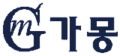★ 코스웨어 실행이 차단되는 경우
- 보안 앱에 의한 코스웨어 실행이 차단되는 경우
종종 [윈도우 디펜더]라고 하는 보안 앱이 가몽 앱 실행을 차단하는 경우가 있습니다.
실행이 차단되었을 때, 두 가지 방법으로 이를 해결할 수 있습니다.
첫 번째는 다음과 같이 ‘추가정보’ 링크를 누르는 방법입니다.

실행 앱을 더블클릭 했을 때, 이와 같은 경고메시지를 담은 윈도우가 뜨면, [윈도우 디펜더]가 실행을 차단한 것입니다.

이 때에는 ‘추가정보’라고 적혀 있는 부분을 클릭합니다.

그러면, 위와 같이 ‘실행’ 과 ‘실행 안함’이라는 선택 버튼이 나타납니다.

여기서 ‘실행’ 버튼을 누르면, 코스웨어를 실행할 수 있습니다.
- 윈도우 보안 경고의 이유
윈도우 디펜더와 같은 보안 프로그램은 PC를 바이러스나 기타 악성 프로그램으로 보호하기 위해 위험하다고 판단되는 프로그램을 차단하거나 삭제하는 일을 합니다. 그러나 이런 기능은 완벽하지 않아서 , 무해한 프로그램도 차단하고 경고를 하는 경우가 매우 많습니다. 이런 차단을 피하기 위해서는 마이크로소프트 혹은 애플 등이 운영하는 거대 앱스토어에 프로그램을 등록하는 것이 가장 확실한 방법입니다.
그러나 가몽 코스웨어는 매우 많고, 게다가 학습 내용이나 개선이 있을 때마다 수시로 바뀔 수 있기 때문에, 그때마다 일일이 가몽의 프로그램들을 등록하는 것이 현실적으로 불가능합니다. 이점 학습자 분들의 양해를 구합니다.
- 다음은 두 번째 방법입니다.

폴더에서 원하는 프로그램 위에 마우스 커서를 올리고 마우스의 오른쪽 버튼을 누릅니다. 그 때 나타는 선택 메뉴에서 ‘속성’을 선택합니다.

위와 같은 선택화면이 나타나면 ‘차단 해제’ 옆의 사각형 위로 마우스 커서를 이동시킵니다.

그리고 마우스 왼쪽 버튼을 누르면, ‘차단 해제’란에 체크 표시가 생깁니다.
그리고 ‘확인’ 버튼을 누르면, 해당 프로그램에 대한 윈도우의 차단이 해제됩니다.
만약 차단되는 앱이 여러 개라면 각각에 대해 이와 같은 처리를 해 주면 됩니다.